Სარჩევი
ეს სტატია გვიჩვენებს, თუ როგორ ავტომატური განახლება კრებსითი ცხრილი Excel-ში ორი განსხვავებული მეთოდის გამოყენებით. კრებსითი ცხრილის ავტომატური განახლება მონაცემთა წყაროს ცვლილებით არის ძლიერი ფუნქცია, რომელსაც Excel უზრუნველყოფს. მაგრამ ეს არ არის ჩაშენებული ფუნქცია. მოდით მივყვეთ სახელმძღვანელოს თქვენი Excel-ის გამოთვლის ავტომატიზაციისთვის.
ჩამოტვირთეთ სავარჯიშო სამუშაო წიგნი
ჩამოტვირთეთ ეს სავარჯიშო სამუშაო წიგნი, რათა ივარჯიშოთ ამ სტატიის კითხვის დროს.
განახლება Pivot Table.xlsm
2 მეთოდი ავტომატური განახლების Pivot Table Excel-ში
საილუსტრაციოდ როგორ განაახლოთ Excel-ის კრებსითი ცხრილი , ჩვენ შევქმენით ორი კრებსითი ცხრილი მონაცემთა ნაკრებისთვის. მონაცემთა ნაკრები აჩვენებს გაყიდვის მონაცემების სიას ყველა საჭირო დეტალით, როგორიცაა თარიღი, რეგიონი, ქალაქის სახელი, პროდუქტის სახელი, პროდუქტის კატეგორია, ერთეულის ფასი, რაოდენობა და მთლიანი ფასი.
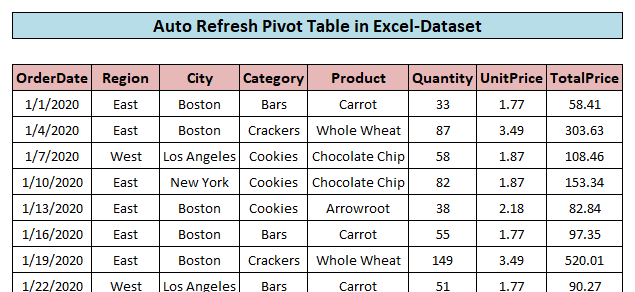
არსებობს 2 კრებსითი ცხრილი , რომელიც ჩვენ შევქმენით ამ მონაცემთა ნაკრების გამოყენებით - ერთი იმის საჩვენებლად, თუ როგორ იცვლება სულ გაყიდვები სხვადასხვა ქალაქებში (ეკრანის სურათი 1 ) და სხვა ცხრილი , რომელიც აჩვენებს მთლიან გაყიდვებს პროდუქციის სხვადასხვა კატეგორიისთვის (ეკრანის სურათი 2 ).
ეკრანის სურათი 1:

სკრინშოტი 2:
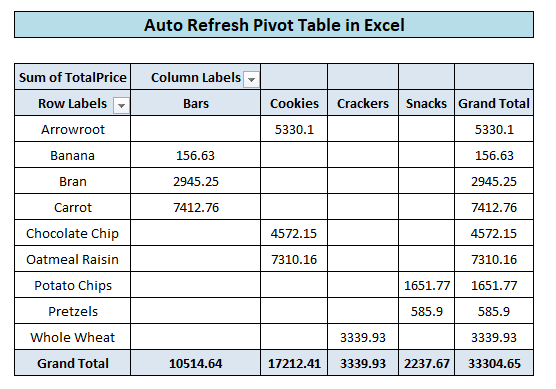
1. კრებსითი ცხრილის ავტომატურად განახლება სამუშაო წიგნის გახსნისას
ეს მეთოდი განახლებს კრებსით ცხრილს ყოველ ჯერზე, როცა სამუშაო წიგნი არის გახსნილია , ყოველ ჯერზე არ ხდება მონაცემთა ნაკრების ცვლილება. ასე რომ, ის ჰგავს ნაწილობრივი ავტომატიზაცია კრებსითი ცხრილის . მოდით მივყვეთ ნაბიჯებს კრებსითი ცხრილის ავტომატური განახლების ფუნქციის გასააქტიურებლად:
ნაბიჯები:
- დააწკაპუნეთ მარჯვენა ღილაკით ნებისმიერ <კრებსითი ცხრილის 1>უჯრედი კონტექსტური მენიუს გასახსნელად.
- აირჩიეთ PivotTable Options კონტექსტური მენიუდან.

- PivotTable Options ფანჯრიდან გადადით Data ჩანართზე და შეამოწმეთ Refresh data ფაილის გახსნისას ოპცია .
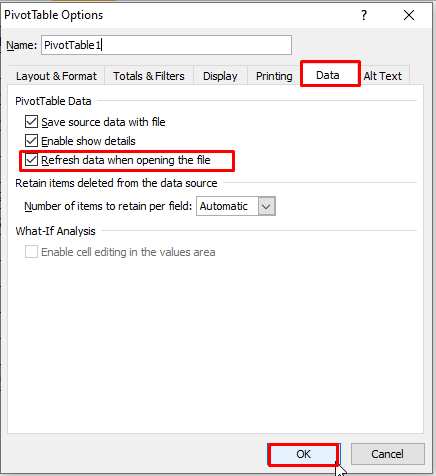
- ბოლოს, დააჭირეთ OK ფანჯრის დასახურად.
დაწვრილებით: როგორ განაახლოთ ყველა კრებსითი ცხრილი Excel-ში
მსგავსი წაკითხვები
- Pivot Table Not განახლება (5 საკითხი და გადაწყვეტილებები)
- როგორ განაახლოთ დიაგრამა Excel-ში (2 ეფექტური გზა)
2. Excel Pivot Table-ის ავტომატური განახლება VBA-ით
მარტივი VBA კოდის გამოყენებით ჩვენ შეგვიძლია ავტომატურად განაახლოთ ჩვენი კრებსითი ცხრილი, როდესაც შეცვალეთ ნებისმიერი წყაროს მონაცემები . რაც მთავარია, ეს ხდება დაუყოვნებლივ წინა მეთოდისგან განსხვავებით, სადაც განახლებების სანახავად საჭიროა ფაილის დახურვა და ხელახლა გახსნა. იმისათვის, რომ ეს მოხდეს, მივყვეთ სახელმძღვანელოს!
ნაბიჯები:
- Excel Ribbon-დან გადადით დეველოპერების ჩანართზე და დააწკაპუნეთ Visual Basic ჩანართზე Visual Basic-ის გასახსნელადრედაქტორი.

- Visual Basic Editor გადადით VBA Project Explorer სადაც ყველა სამუშაო ფურცელი ჩამოთვლილია. აირჩიეთ სამუშაო ფურცელი , რომელიც შეიცავს წყაროს მონაცემებს და ორმაგ დაწკაპუნებას . ეს გახსნის ახალ მოდულს საჭირო კოდის დასაწერად.

- ამ ეტაპზე ჩვენ გვინდა დავამატოთ მოვლენის მაკრო . ამისათვის დააწკაპუნეთ object-dropdown, მარცხნივ მოდულის და აირჩიეთ

- ზემოთ მოყვანილი ნაბიჯი დაამატებდა Worksheet_SelectionChange მოვლენას .

- მოდულში მოვლენის დასამატებლად დააწკაპუნეთ პროცედურის ჩამოსაშლელი მენიუ და აირჩიეთ Change

- ახლა ჩვენ ვხედავთ ახალ მოვლენის მაკრო დაემატა მოდულს სახელად Worksheet_Change . ჩვენ დავწერთ ჩვენს კოდს ამ ერთში. ასე რომ, წაშალეთ Worksheet_SelectionChange
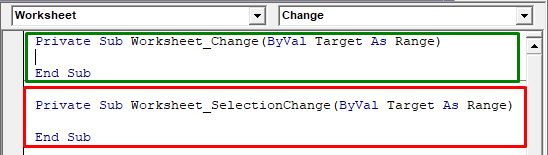
- და ბოლოს, დაამატეთ მარტივი VBA კოდი ცვლილების მოვლენის შიგნით.
2768
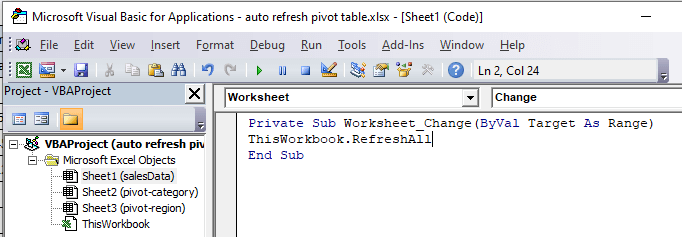
ეს VBA კოდი იმუშავებს ნებისმიერ დროს, როცა ვცვლით უჯრედის მონაცემებს წყაროს ფაილში. ყველა კრებსითი ცხრილი , რომელიც დაკავშირებულია წყაროსთან განახლდება შესაბამისად და მყისიერად .
წაიკითხეთ მეტი : როგორ განაახლოთ ყველა კრებსითი ცხრილი VBA-ით (4 გზა)
VBA კოდი ერთი კრებსითი ცხრილის ავტომატური განახლებისთვის
თუ არ გვინდა ავტომატური განახლება ყველა კრებსითი ცხრილის სამუშაო წიგნშიუბრალოდ სპეციფიკური , ჩვენ შეგვიძლია გამოვიყენოთ შემდეგი კოდი. ეს კოდი განაახლებს მხოლოდ კრებსით ცხრილს ფურცელში pivot-category , როდესაც ჩვენ შევცვლით მონაცემთა წყაროს.
3712

ში ეს კოდი, pivot-category არის ფურცლის სახელი, რომელიც შეიცავს PivotTable-ს. ჩვენ მარტივად შეგვიძლია შევამოწმოთ სამუშაო ფურცლისა და კრებსითი ცხრილის სახელი.

ზემოთ სკრინშოტზე ჩვენ ვხედავთ ფურცლის სახელს ში excel-ის ქვედა ჩანართი სამუშაო ფურცელი .
თუ არ გვინდა ავტომატური განახლება ყველა კრებსითი ცხრილის სამუშაო წიგნში. უბრალოდ კონკრეტული, შეგვიძლია გამოვიყენოთ შემდეგი კოდი. ეს კოდი განაახლებს კრებსით ცხრილს ფურცლის კრებსით-კატეგორიაში, როდესაც ჩვენ შევცვლით მონაცემთა წყაროს.
დაწვრილებით: VBA Excel-ში კრებსითი ცხრილის განახლებისთვის
დასამახსოვრებელი რამ
VBA კოდის გამოყენება მე-2 მეთოდში ავტომატიზირებს ჩვენს კრებსით ცხრილებს, მაგრამ კარგავს გაუქმებას ისტორია . ცვლილების განხორციელების შემდეგ, ჩვენ ვერ დავბრუნდებით წინა ეტაპზე. ეს არის მაკროს გამოყენების მინუსი კრებსითი ცხრილების ავტომატურად განახლებისთვის.
დასკვნა
ახლა ჩვენ ვიცით როგორ მოვახდინოთ კრებსითი ცხრილების ავტომატიზაცია Excel-ში. იმედია, მოგიწოდებთ ამ ფუნქციის უფრო თავდაჯერებულად გამოყენებაში. ნებისმიერი შეკითხვა ან შემოთავაზება არ დაგავიწყდეთ მათი განთავსება კომენტარების ველში ქვემოთ.

